Ubuntu 초기 설정
1. Ubuntu 소프트웨어 업데이트
터미널을 열어 아래 명령어를 입력한다.
sudo apt-get update
sudo apt-get upgrade
다 끝났다면, 메뉴에서 아래 아이콘처럼 생긴 것을 클릭한다.
Ubuntu가 처음인 사람을 위해 메뉴는 바탕화면에서 왼쪽 아래에 있다.

그러면 아래와 같은 창이 뜨는데, Install Now를 누른다.

번외로, 현재 Ubuntu 버전은 22.04이다. 혹시라도 나중에 24.04가 출시된다면, 분명히 24.04로 업데이트를 하시겠습니까라고 뜰텐데 절대 누르면 안된다.
2. Ubuntu 한글 키보드 설정
Ubuntu를 처음 설치를 하면, 한글 입력이 되지 않을 것이다. 한글입력을 하기 위해선 키보드를 추가해 주어야한다. 과정은 아래와 같다.
- 설정(Settings)에서 Region & Language를 클릭 후 Manage Installed Languages클릭

설치를 진행한다. 그 다음 아래 사진에 보이는 것처럼 Install/Remove Language를 클릭한다.
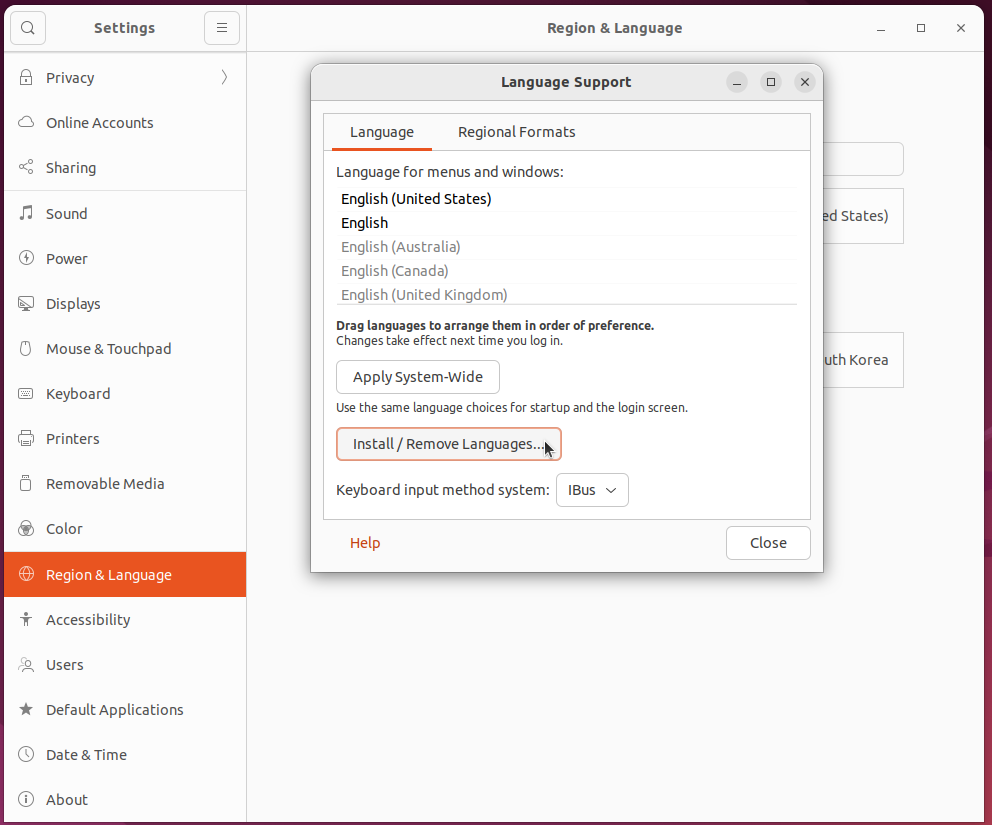
아래 사진처럼 Korean이 체크되어있는지 확인한다.

잘 체크 되어 있으면 재부팅 한다.
- 재부팅 후, 설정에서 Keyboard에 들어가고 Input source에 +를 클릭한다.
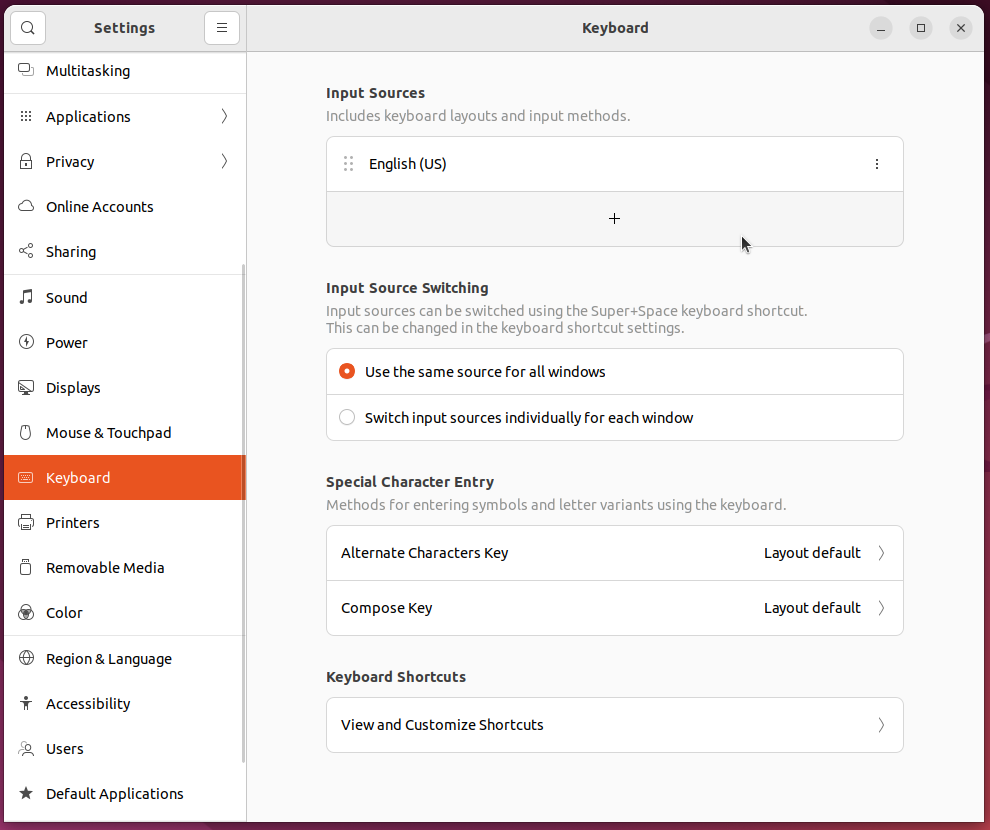
Korean을 누르고, Hangul을 추가한다.


- 이제 한글/영문 키를 설정할 것이다. Hanugl에서 Preference를 클릭한다.

Add를 누른다.

그러면, 아래 창처럼 뜨는데 이 상태에서 한영변환키를 누른다.
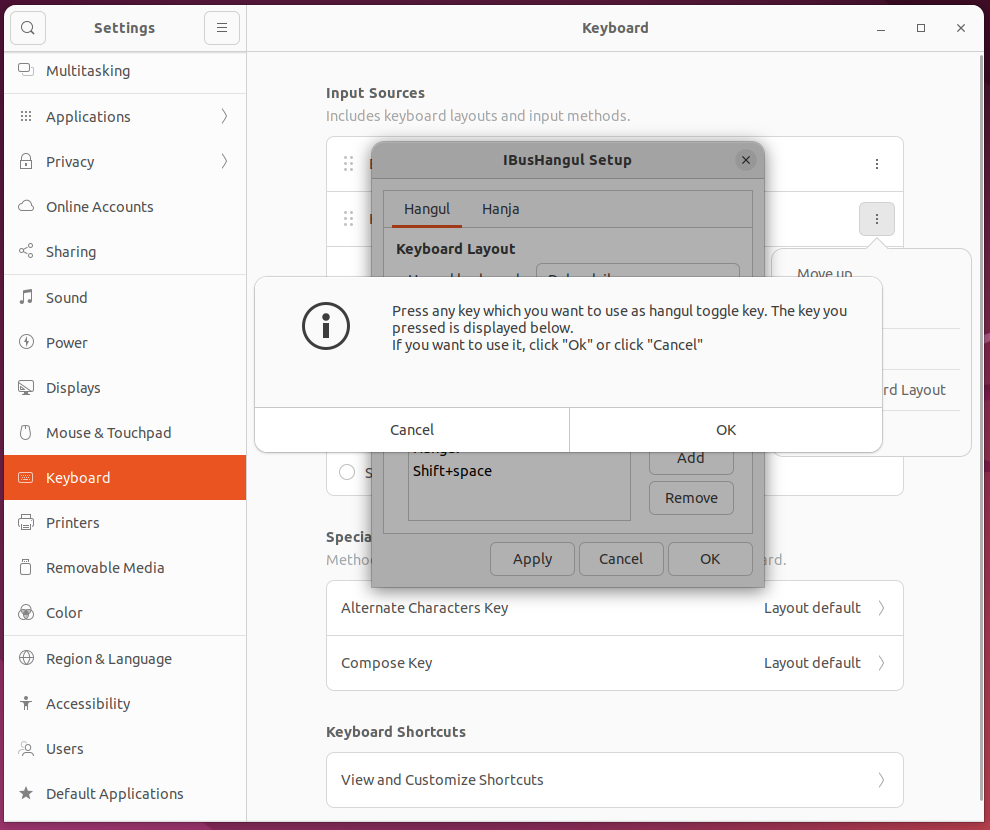
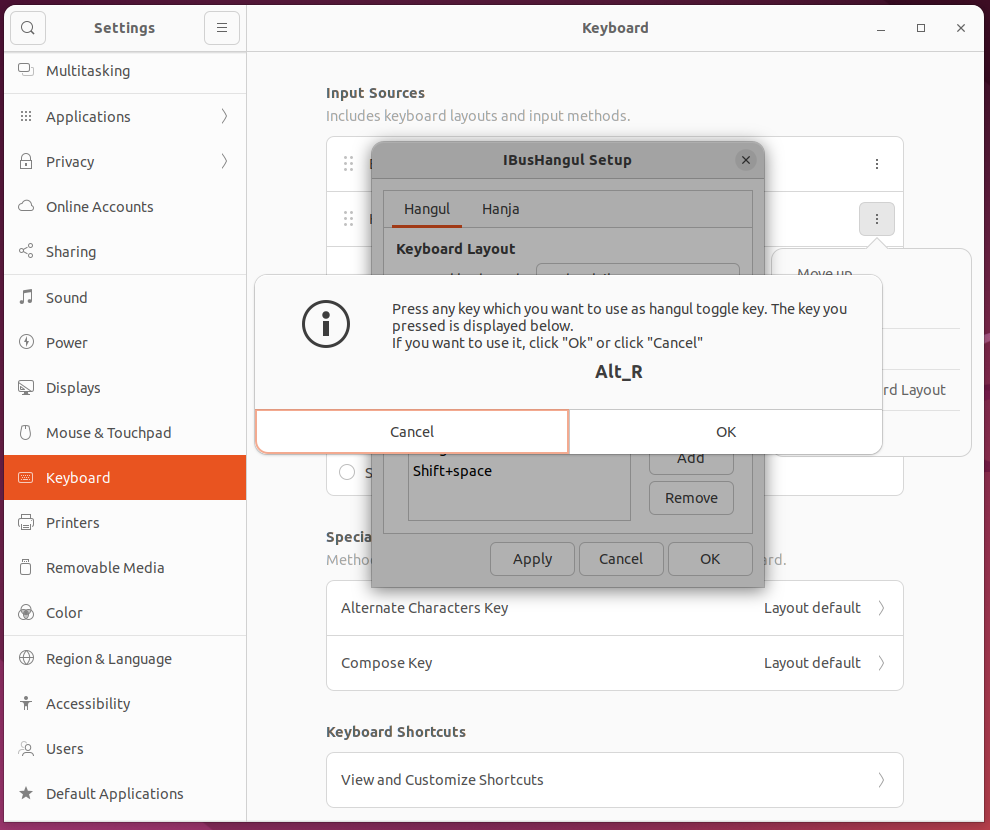
OK를 누른 후, 방금 누른 한영 변환키를 제외한 나머지 것들을 삭제한다.
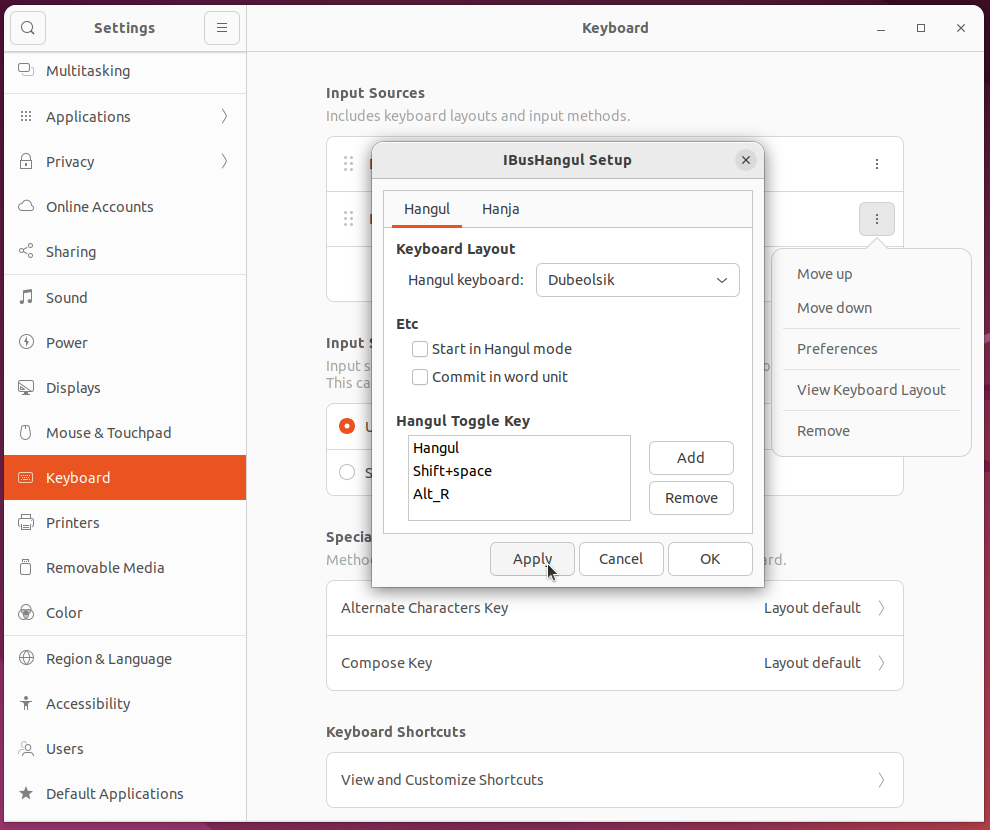
아래처럼 하나만 남겨놓고, Apply후 OK를 눌러 창을 닫는다.

한글 입력과 영어입력 모두 잘 될것이다.
3. 기타 소프트 웨어 설치
.deb 파일로 설치
Google Chrome을 설치할 것이다. 아래 링크로 들어가 .deb파일을 다운 받는다.
https://www.google.com/intl/ko_kr/chrome/
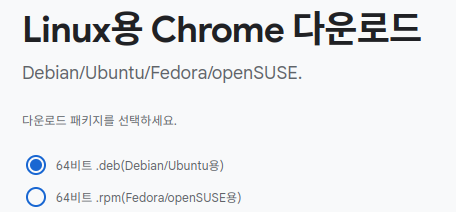
다운로드 폴더에 들어가 .deb파일을 설치한다.
cd ~/Downloads
sudo dpkg -i google-chrome-stable_current_amd64.deb
그리고 메뉴에 들어가면, 아래와 같은 아이콘이 생길 것이다!

우클릭 후, Add to Favorites를 클릭해 사이드바에 추가하자!
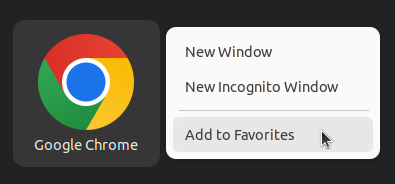
위와 같은 방식으로 .deb파일을 설치 할 수 있다. vscode와 같은 필요한 소프트웨어를 설치하면 된다.
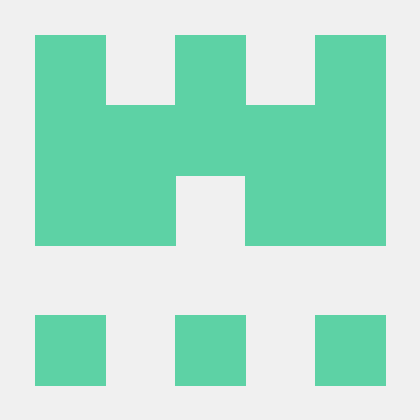
Leave a comment